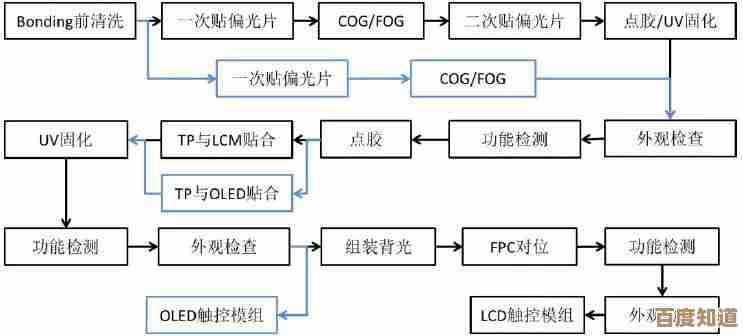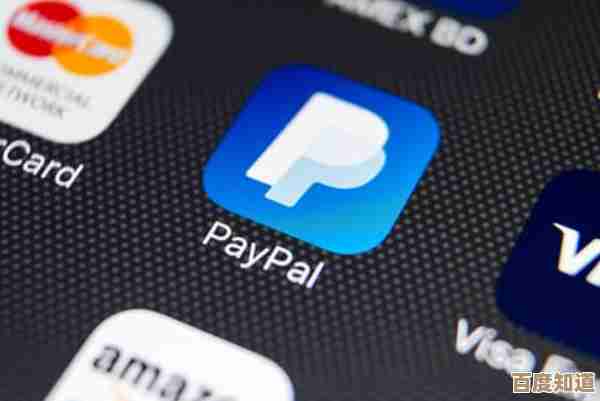如何解决Win11无法启动战国兰斯的游戏兼容障碍
- 游戏动态
- 2025-10-28 01:34:27
- 2
根据玩家社区(如贴吧、B站)的常见解决方法,可以按以下步骤尝试:
-
使用Locale Emulator转区工具运行
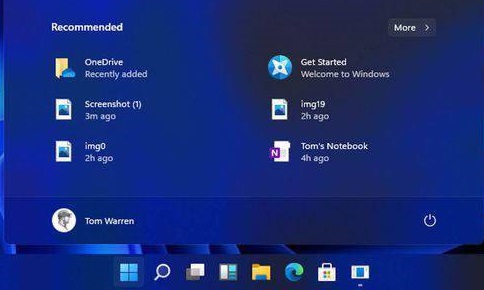
- 这是最有效的方法,因为《战国兰斯》是日文游戏,在中文系统下直接运行容易出现乱码或无法启动,你需要下载Locale Emulator工具,安装后,右键点击游戏的可执行文件(通常是.exe文件),选择“通过Locale Emulator运行”,再选择“以日语(日本)运行”,这能模拟日文系统环境,解决大部分兼容性问题。
-
尝试更改系统的区域和语言设置
- 如果不想用工具,可以尝试修改系统设置,打开Windows 11的“设置”,进入“时间和语言” -> “语言和区域”。
- 将“区域”下的“国家或地区”暂时改为“日本”。
- 在“管理语言设置”中,进入“非Unicode程序的语言”部分,点击“更改系统区域设置”,然后选择“日语(日本)”,重启电脑,之后再尝试运行游戏,玩完游戏后可以再改回来。
-
设置兼容性模式
- 右键点击游戏的可执行文件,选择“属性”。
- 进入“兼容性”选项卡,勾选“以兼容模式运行这个程序”,然后在下拉菜单中选择一个较早的Windows系统,Windows 7 或 Windows XP (Service Pack 3)。
- 可以尝试勾选下方的“以管理员身份运行此程序”。
-
处理高分辨率屏幕导致的显示问题
- 如果游戏能启动但窗口太小或显示异常,可以在上述“兼容性”选项卡中,点击“更改高DPI设置”。
- 勾选“替代高DPI缩放行为”,然后在下方的下拉菜单中选择“系统(增强)”或“系统”,然后点击确定。
总结操作顺序建议: 优先使用第一种Locale Emulator转区方法,这是专门为此类日文老游戏设计的,成功率最高,如果无效,再结合兼容性模式和管理员权限一起尝试,修改系统区域是备选方案。
本文由钊智敏于2025-10-28发表在笙亿网络策划,如有疑问,请联系我们。
本文链接:http://waw.haoid.cn/yxdt/48942.html
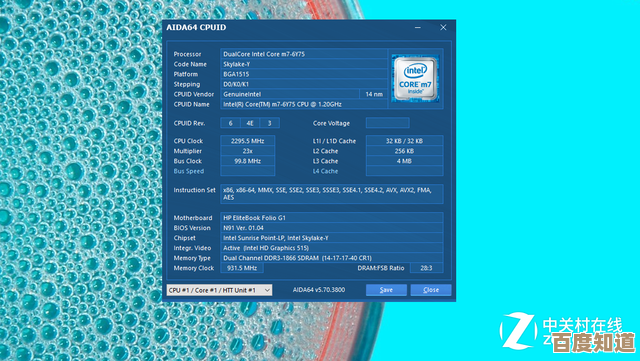


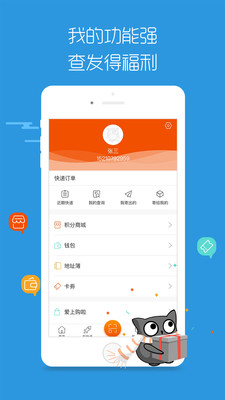
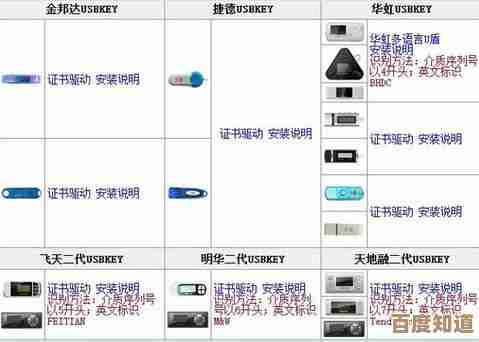
![驱动程序引发的蓝屏错误[0x000000d1]原因分析与应对策略](http://waw.haoid.cn/zb_users/upload/2025/10/20251028040821176159570129373.jpg)